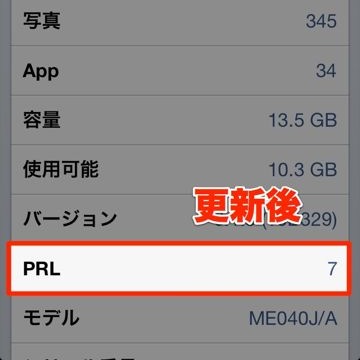auのiPhone 5をお使いの方にお届けするPRL更新情報です。
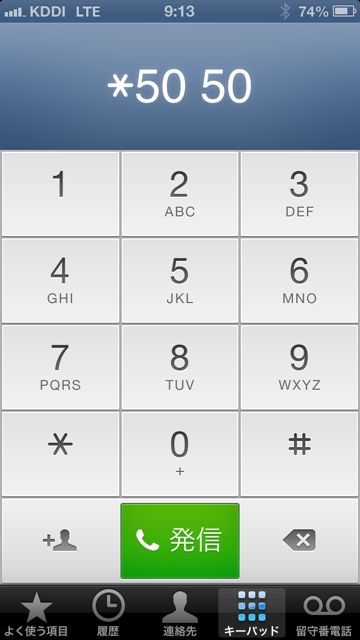
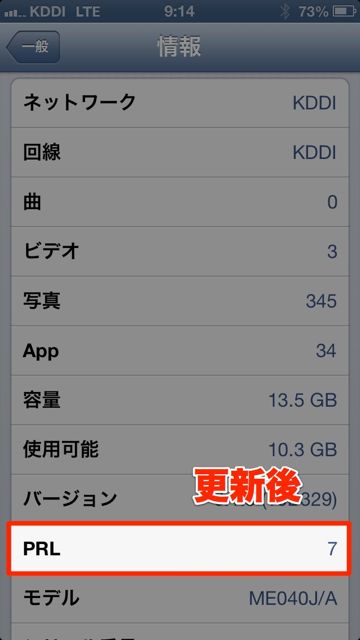
auのiPhoneで発生する3GとLTEの電波切り替え時に発生する「◯表示」、こちらの状況が改善するかもしれない「PRLの更新」が届いています。
auのiPhone 5を発売しているKDDIからの公式発表というわけではありませんが、以前PRLの更新があった際も、PRLを更新することで◯問題が解決したという報告が多数あったとのことです。(KDDIのiPhoneテクニカルサポート(0077-7066)に確認しました)
さっそくPRL(ローミングエリア情報)の更新手順をご紹介します。
目次
ステップ1.「*5050」へ発信
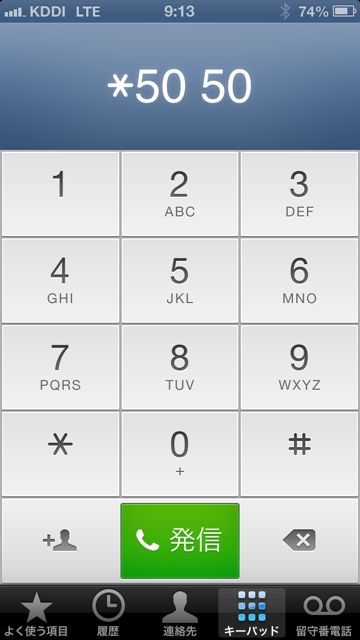
電話アプリを起動し、キーパッドで「*5050」へ発信します。
自動音声ガイダンスが流れ、自動的に通話が終了します。
ステップ2. ICカードのデータ更新を完了する
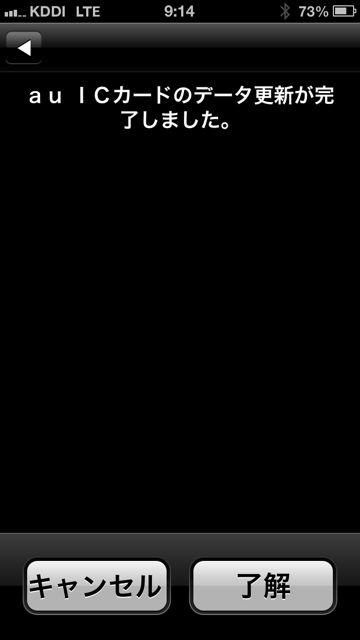
電話アプリを終了し、しばらくすると左図のような画面が表示されます。
* しばらく待っても画面が変わらない場合はPRL数値の確認作業へ進んでみてください。
左図のようなアナウンスが表示されたら【了解】をタップします。
ステップ3. PRL数値の確認をする
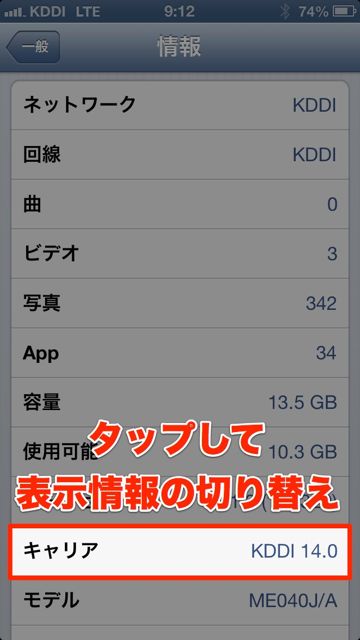
設定アプリを開き、【一般】→【情報】と進みます。
「バージョン」の下に「キャリア」が表示されていたら、1回タップして「PRL」の表示に切り替えます。
PRL情報表示画面が、「6」から「7」になると最新の情報に更新が完了しています。
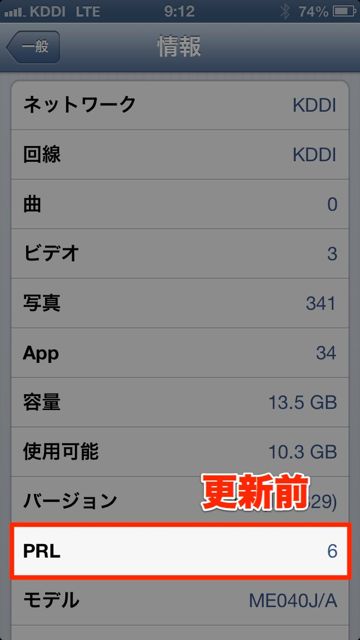
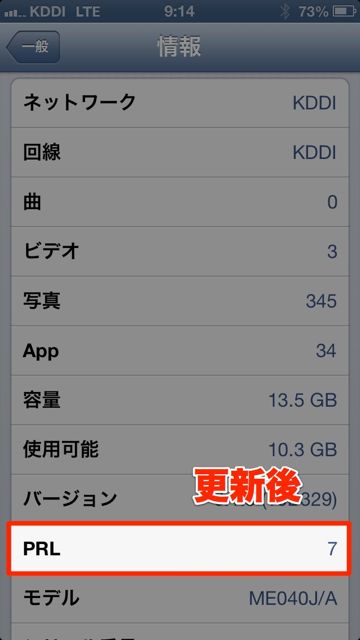
以上でPRLの更新作業は完了です。
PRLの更新について、auの公式サポートページはこちら。
→【iPhone 5】アンテナマークの右が… │ au Q&Aプラス